您可能花了大量時間和金錢,在iOS設備(無論是 iPhone、iPad 還是 iPod touch)上建立了一個您無比珍惜的音樂庫。如今,有些歌曲越來越難找到,這使得您的個人音樂庫更加珍貴。因此,您可能想學習如何免費將 iPhone 中的音樂傳輸到 iTunes,以便更好地整理和保存它們。
如果您想在 iTunes 中創建音樂的智慧備份,或者只是想將 Apple Music 中的歌曲恢復到您的 iTunes 資料庫,本指南將向您展示兩種將音樂直接從您的 iPhone、iPad 或 iPod 傳輸到 iTunes 的簡單方法。
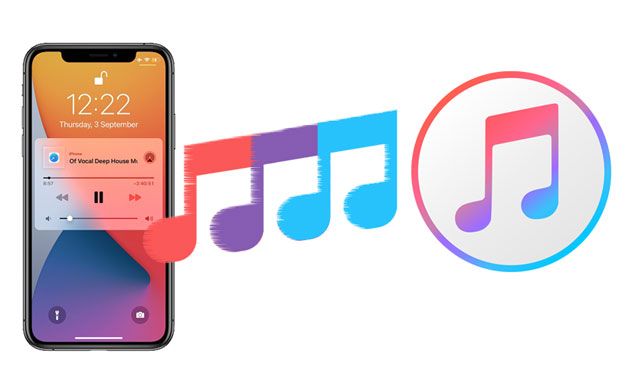
將 iPhone 上的音樂傳輸到 iTunes 是一個簡單的過程,尤其是對於從 Apple Music 或 iTunes Store 購買的歌曲。
如果您使用的是Windows或 macOS Mojave 10.14 或更早版本,iTunes 可以輕鬆匯入您購買的音樂,包括歌曲、播放清單和專輯。音樂匯入 iTunes 後,您可以在電腦上的 iTunes 資料庫中輕鬆存取它們,在一個地方欣賞和整理您喜愛的曲目。
以下是如何免費將 iPhone 中的音樂直接匯入 iTunes 的方法:
第一步:在電腦上安裝最新版本的iTunes並啟動它。然後,使用USB數據線將iPhone連接到電腦。
步驟 2. 選擇“帳戶”>“授權”>“授權此電腦”,然後輸入您的 Apple ID 和密碼以完成授權。

步驟 3. 前往“檔案”>“裝置”,然後選擇“從[您的裝置]傳輸購買項目”以完成流程。

步驟 4. 完成此過程後,點擊左側 iTunes 面板中的“最近新增”,然後檢查您匯入的歌曲。

將 iPhone 上的音樂傳輸到 iTunes 非常簡單,但這個過程有一個限制:只有購買的歌曲才能直接分享。那麼從其他來源下載的歌曲怎麼辦?這時,像iOS Transfer這樣的專業工具就派上用場了。它允許你將所有類型的音樂(包括購買的和未購買的)導入 iTunes,而不會影響你現有的音樂庫。
iOS傳輸功能亮點:
以下是如何使用iOS Transfer 將音樂從 iPhone 傳輸到 iTunes 資料庫:
01在您的Windows或Mac電腦上下載並安裝此工具,然後使用 USB 連接線將您的 iPhone 連接到電腦。啟動該工具,軟體將自動檢測設備。

02在左側選單列中,選擇「音樂」選項,軟體將掃描 iPhone 上的所有音樂檔案。
03勾選要匯入到 iTunes 的歌曲,然後點選「匯出」>「匯出到 iTunes」。軟體會自動將音樂新增至 iTunes 資料庫。

iOS Transfer 還允許您直接 將音樂從 iPhone 傳輸到電腦,無論您是想備份音樂還是更方便地分享音樂。
之前我們討論過如何將音樂從 iPhone 傳輸到 iTunes。您可能也想知道如何將歌曲從 iTunes 傳輸到 iPhone 。您可以選擇將所有歌曲或特定歌曲和播放清單從 iTunes 傳輸到 iPhone。請依照以下步驟了解如何將音樂從 iTunes 傳輸到 iPhone:
步驟 1. 在Windows電腦或執行 macOS 10.14 或更早版本的Mac上開啟 iTunes。對於 macOS 10.15 或更高版本,請開啟 Finder。
步驟 2. 使用適當的 USB 連接線將 iPhone 連接到電腦。如果出現提示,請在「信任此電腦」訊息方塊中點擊「信任」以允許連線。
步驟 3:當 iPhone 圖示出現在左上角時,點擊它繼續。 ( iPhone 沒有出現在 iTunes 中?)
步驟 4. 選擇左側的「音樂」選項卡,然後勾選「同步音樂」旁的核取方塊。
步驟 5. 選擇“整個音樂庫”或“選定的播放清單、藝術家、專輯或類型”,將 iTunes 中的所有或特定音樂檔案傳輸到您的 iPhone。
步驟 6. 點選「應用」開始將音樂與 iPhone 同步。

如果您在 iPhone 和 iTunes 之間傳輸音樂時遇到問題,以下常見問題解答或許能幫到您:
Q1. 為什麼我無法將 iPhone 中的音樂傳輸到 iTunes?
若要將 iPhone 中的音樂傳輸到 iTunes,請確保 iPhone 已透過可靠的 USB 或 Lightning 線正確連接到電腦。如果出現「信任此電腦」提示,請點選「信任」以建立連線。如果傳輸仍然失敗,您可以考慮使用iOS Transfer等工具來簡化傳輸過程。
Q2. 將音樂傳輸到 iTunes 會刪除任何現有資料嗎?
不,將音樂傳輸到 iTunes 不會刪除您現有的任何檔案。它只會將音樂新增到您的 iTunes 資料庫中,而不會影響您目前的資料。
Q3. 我可以將多部 iPhone 上的音樂傳輸到同一個 iTunes 資料庫嗎?
是的,您可以將多部 iPhone 上的音樂傳輸到同一個 iTunes 資料庫。 iTunes 可以處理來自不同裝置的音樂,因此您可以放心地將多部 iPhone 上的音樂備份或同步到同一個資料庫,不會出現任何問題。
以上就是如何將 iPhone 音樂傳輸到 iTunes 資料庫的全部內容。不同類型的音樂需要不同的傳輸方法。如果您的音樂是從 iTunes Store 購買的,可以直接透過 iTunes 傳輸。對於非購買的音樂,建議使用iOS Transfer 。它支援所有類型的音樂,易於使用,不會覆蓋現有數據,是管理 iPhone 音樂的理想選擇。
相關文章:
如何將 iPhone 上的音樂傳輸到Mac ? 5 種有效方法教你輕鬆搞定
如何使用或不使用 iTunes 將音樂從一台 iPhone 傳輸到另一台 iPhone?





